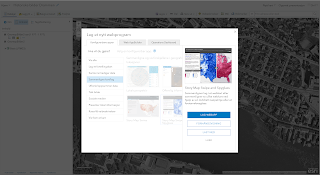Her har jeg samlet noen linker som jeg trenger til forelesning ved NTNU den 7. november 2019
Se hva ander ikke kan se:
https://www.esri.com/videos/watch?videoid=NvxDkzg-MXk&title=see-the-world-30-see-what-others-cant
Analyser i GIS:
https://testkommune.maps.arcgis.com/apps/MapJournal/index.html?appid=d8ee1712cff34d62a5eaca66fbcbefc3
3D - Det nye 2D:
https://testkommune.maps.arcgis.com/apps/MapJournal/index.html?appid=035b4789c3e4434c8aa349048077c084#
Innbyggerdialog i 3D:
https://innbyggerdialog3d.geodataonline.no/v1/?appid=0dd8a710ee3d422785c583187a491e46
Sensorer og temperatur:
https://geodata.maps.arcgis.com/apps/opsdashboard/index.html#/d3d2b5d5a5c9442fb18ebe739b3d77de
Digital tvilling:
https://jornkri.github.io/digitaltvilling/
Kjøretid:
https://geodata.maps.arcgis.com/apps/opsdashboard/index.html#/fa88d3e91db9451c850c6ac6a64bcf32
Arendalsuka:
https://storymaps.arcgis.com/stories/36051d6369284c328390a9d9bf59172a
Mobiltrafikk:
http://testkommune.maps.arcgis.com/apps/TimeAware/index.html?appid=415a76daf8f4456fbe2edc458204ceca
Mobileye og Esri:
https://urbanobservatory.maps.arcgis.com/apps/Cascade/index.html?appid=dab24c2dbdfc4af496f0eb5f4a26e8dd
quick capture:
https://www.youtube.com/watch?v=TEo2sd6__KM&feature=youtu.be
Innhold
ArcGIS Online
(20)
GIS i Skolen
(16)
ArcGIS desktop
(11)
Tips&Triks
(11)
GIS i kommunen
(9)
Konferanser
(7)
GIS for planleggere
(5)
ArcGIS Pro
(4)
StoryMaps
(4)
ArcGIS for Server
(1)
torsdag 7. november 2019
mandag 16. september 2019
Opprette kartapplikasjon med historiske flyfoto
Når man skal analysere byutvikling i et område er det nyttig å studere historiske flybilder. Det å kunne legge dagens flyfoto oppå et flyfoto fra f.eks. 1970 gir nyttig innsikt i hvordan området har utviklet seg.
Jeg vil i dette blogginnlegget vise hvordan man kan opprette et slikt kart.
Du må først legge til GeoMap Bilder2 som en tjeneste til din ArcGIS Online konto dersom det ikke allerede er gjort.
Bruk "Geodata-/ArcGIS Online veiviser" for å legge til tjenester til din ArcGIS Online konto:https://apps.geodataonline.no/agolveiviser
Med denne kan du velge ut tjenester som du vil ha lagt til din ArcGIS Online konto. Forutsetter at du har tilgang til tjenestene, så ta kontakt med Geodata AS dersom du mangler tilgang til noen tjenester.
Logg på ArcGIS Online og opprett et nytt kart.
Velg Legg til - > Søk etter lag og søk etter GeoMap Bilder
Trykk på plusstegnet + ved GeoMap Bilder2 for å legge til dette laget. Når det er gjort kan du trykke på piltasten oppe til venstre ved Mitt Innhold for å komme tilbake til Innholdslisten.
For å undersøke laget GeoMapBilder2 må popup aktiveres. Se i bildet under hvordan dette gjøres.
Deretter klikker du et sted i kartet for å finne ut hvor mange historiske bilder som dekker dette området.
Jeg klikker på torget i Drammen og får opp at det er 30 bilder som dekker dette området.
Bildet under viser Popup og at det er mulig å bla seg igjennom bildene ved å klikke på piltastene helt øverst i popup'en. Egenskapen aar innholder informasjon om årstallet bildet ble tatt.
Ved å bla i listen finner jeg ut at det finnes et bilde fra 1977.
Bruk Bildefilter funksjonen til å opprette et nytt lag med bilder fra 1977:
Når det er gjort kan det settes et filter på GeoMapBilder laget som sørger for at kun bilde fra 2018 (nyeste) blir vist.
Når det er gjort lagrer du kartet ditt.
Velg så Del og Lag et webprogram:
Velg alternativet som heter Story Map Swipe and Spyglass og trykk Lag Webapp:
Trykk så fullfør og du kommer inn i dialogen for å bygge webappen:
Slik kan en ferdig applikasjon se ut:
Dette er en fin applikasjon som kan benyttes til å analysere dagens situasjon med hvordan byen såg ut på 70-tallet.
Lykke til!
Etiketter:
ArcGIS Online,
GIS i kommunen,
GIS i Skolen
tirsdag 23. april 2019
Legg til WMS-tjeneste i ArcGIS Online
Jeg har fått spørsmål om hvordan man legger til WMS-tjenester i ArcGIS Online for å bruke disse i kart, StoryMap eller i kartapplikasjoner.
Inne på ArcGIS Online går du inn på Innhold og velg Legg til Element:
Velg Legg til fra Internett og velg WMS i dialogen som kommer opp.
Lim inn url hentet fra f.eks. Geonorge.no:
https://gis3.nve.no/map/services/SkredHendelser/MapServer/WmsServer?request=GetCapabilities&service=WMS
Trykk Legg til Element nederst i dialogen.
WMS-tjenesten opprettes som et element i ArcGIS Online som kan hentes inn i kart. Trykk Åpne i Kartvisningen i bildet under. Zoom inn og undersøk skredhendelsene.
Inne på ArcGIS Online går du inn på Innhold og velg Legg til Element:
Velg Legg til fra Internett og velg WMS i dialogen som kommer opp.
Lim inn url hentet fra f.eks. Geonorge.no:
https://gis3.nve.no/map/services/SkredHendelser/MapServer/WmsServer?request=GetCapabilities&service=WMS
Trykk Legg til Element nederst i dialogen.
WMS-tjenesten opprettes som et element i ArcGIS Online som kan hentes inn i kart. Trykk Åpne i Kartvisningen i bildet under. Zoom inn og undersøk skredhendelsene.
Utvid laget Skredhendelser i kartet og velg Aktiver popup under Skredtype.
Ved å klikke på en av hendelsene i kartet kommer det opp et vindu med mere informasjon.
Dette var en kort innføring i hvordan legge til WMS-tjenester i ArcGIS Online.
onsdag 6. mars 2019
Besøk hos Nord Universitet
I morgen skal jeg besøke Nord Universitet og jeg har derfor samlet noen linker som jeg kommer til å bruke i min presentasjon.
Tema for dagen er 3D visualisering av planer og jeg kommer derfor til å starte med presentasjonen 3D - det nye 2D.
Studentene har allerede laget reguleringsplaner i ArcGIS og jeg kommer derfor til å gå igjennom hvordan disse planene kan presenteres sammen i en ArcGIS Online 3D Scene. Til dette skal vi bruke 3D Clip&Ship.
For å få tilgang til denne tjenesten må studentene først lage seg en bruker på GeodataOnline. Dette gjøres herifra. Deretter må de få testtilgang til tjenesten noe som tilordnes av en Geodata ansatt (i dette tilfellet meg).
For at GeodataOnline skal kunne publisere ting til din ArcGIS Online konto (ved f.eks. bruk av 3DClip&Ship) må din ArcGIS Online bruker registreres. Dette gjøres ved hjelp av denne veiviseren.
ArcGIS Online brukeren må minimum ha publiseirngsrettigheter for å kunne bruke 3DClip&Ship.
Her er en webapplikasjon som kan brukes til å ta 3D modeller, men jeg liker helst å kjøpe tjenesten fra ArcGIS Pro. Sjekk ut artikkel om Tilgang til Online karttjenester.
Når det er snakk om plandata må jeg også nevne vis hvordan Bergen kommune og Tromsø kommune har presentert sine kommuneplaner.
Tema for dagen er 3D visualisering av planer og jeg kommer derfor til å starte med presentasjonen 3D - det nye 2D.
Studentene har allerede laget reguleringsplaner i ArcGIS og jeg kommer derfor til å gå igjennom hvordan disse planene kan presenteres sammen i en ArcGIS Online 3D Scene. Til dette skal vi bruke 3D Clip&Ship.
For å få tilgang til denne tjenesten må studentene først lage seg en bruker på GeodataOnline. Dette gjøres herifra. Deretter må de få testtilgang til tjenesten noe som tilordnes av en Geodata ansatt (i dette tilfellet meg).
For at GeodataOnline skal kunne publisere ting til din ArcGIS Online konto (ved f.eks. bruk av 3DClip&Ship) må din ArcGIS Online bruker registreres. Dette gjøres ved hjelp av denne veiviseren.
ArcGIS Online brukeren må minimum ha publiseirngsrettigheter for å kunne bruke 3DClip&Ship.
Her er en webapplikasjon som kan brukes til å ta 3D modeller, men jeg liker helst å kjøpe tjenesten fra ArcGIS Pro. Sjekk ut artikkel om Tilgang til Online karttjenester.
Når det er snakk om plandata må jeg også nevne vis hvordan Bergen kommune og Tromsø kommune har presentert sine kommuneplaner.
søndag 3. mars 2019
Geotek 2019 - året hvor Story Maps virkelig tok av!
Geotek er over for denne gang og det har vært 3 fantastiske dager hvor GIS-nerder fra hele landet har møttes for å utveksle erfaringer og lære mer om ArcGIS plattformen.
Noe av det som var spesielt med årets konferanse var at veldig mange av foredragsholderne tok i bruk Story Maps (https://storymaps.arcgis.com/en/) til sine presentasjoner.
Det ble også arrangert en kartkonkurranse der det ble sendt inn mange flotte Story Maps. Her er en oversikt over kandidater til kartkonkurransen.
Mine favoritter er:
* Oslofjorden av Miljødirektoratet
* Møhlenpris gateforum av AsplanViak
* Friluftsliv i Møre og Romsdal av Møre og Romsdal Fylkeskommune
* Digital presentasjon av forslag til ny kommuneplan av Sandefjord kommune
Gøy å se hvordan Story Maps blir brukt til formidling av forskjellige budskap.
PS: "Story Maps" er av enkelte oversatt til "historiefortellingskart" på norsk. Jeg bruker betegnelsen "Story Maps" inntil jeg finner et godt norsk ord.
Noe av det som var spesielt med årets konferanse var at veldig mange av foredragsholderne tok i bruk Story Maps (https://storymaps.arcgis.com/en/) til sine presentasjoner.
Det ble også arrangert en kartkonkurranse der det ble sendt inn mange flotte Story Maps. Her er en oversikt over kandidater til kartkonkurransen.
Mine favoritter er:
* Oslofjorden av Miljødirektoratet
* Møhlenpris gateforum av AsplanViak
* Friluftsliv i Møre og Romsdal av Møre og Romsdal Fylkeskommune
* Digital presentasjon av forslag til ny kommuneplan av Sandefjord kommune
Gøy å se hvordan Story Maps blir brukt til formidling av forskjellige budskap.
PS: "Story Maps" er av enkelte oversatt til "historiefortellingskart" på norsk. Jeg bruker betegnelsen "Story Maps" inntil jeg finner et godt norsk ord.
Abonner på:
Innlegg (Atom)